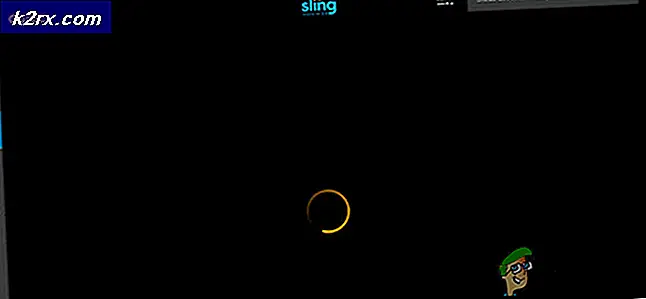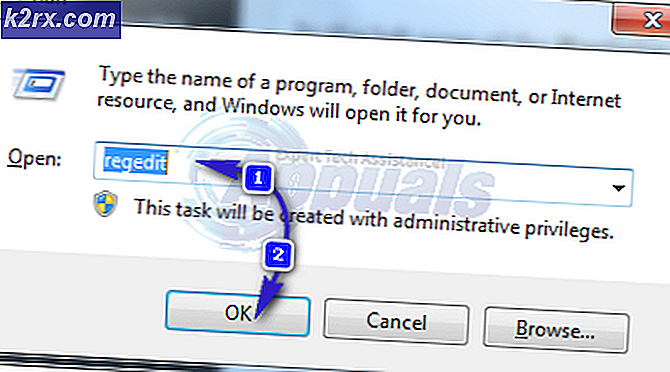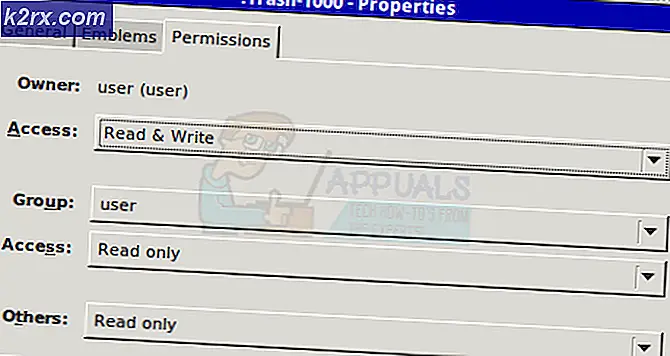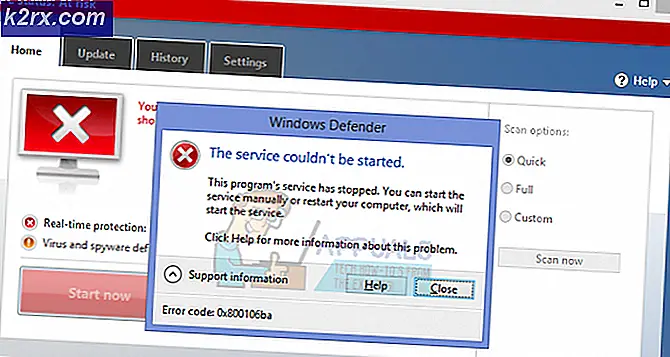Sådan: Download YouTube-videoer på din iPhone
For nogle år siden var det meget nemt at downloade YouTube- videoer til din iPhone ved hjælp af tredjepartsapps. Men tingene ændres hurtigt, især i teknologiske verden. I dag virker disse apps ikke. I dag kæmper folk for at finde forskellige måder til at downloade YouTube-videoer på deres iPhones. Og hvis du stadig spekulerer på, om det er muligt, vil jeg fortælle dig, at det helt sikkert er. Du skal bare kende den rigtige metode. Og derfor er vi her. I denne artikel lærer du at downloade YouTube-videoer på din iPhone.
At se YouTube-videoer offline er lang tid. I øjeblikket er funktionen for offlinevisning tilgængelig i USA med et månedligt betalt abonnement. Denne tjeneste kaldes YouTubeRed . Det giver mulighed for at downloade dine yndlingsvideoer til iDevices uden yderligere apps.
YouTubeRed er dog IKKE tilgængelig i alle lande. Derudover ønsker mange mennesker ikke at betale det månedlige gebyr. Men vi vil alle have denne mulighed for at gemme YouTube-videoer og se dem senere, når internetforbindelser ikke er tilgængelige.
Den gode nyhed er, at du i denne artikel kan lære at downloade YouTube-videoer på din iPhone gratis. Derudover er der nogle måder med de første, engangsbetalinger, der er helt værd for pengene, og langt bedre end et månedligt abonnement for dem, der ønsker nogle ekstra funktioner. Så uanset hvad du selv vælger, finder du den metode til at downloade YouTube-videoer, der passer til dine behov.
Download YouTube-videoer ved hjælp af en iOS-app
Bortset fra de ikke-fungerende YouTube-downloadere, som jeg har nævnt før, kan nogle nye få jobbet gjort for dig. Den app, som vi vil bruge i dette afsnit, er Dokumenter af Readdle. Dette er en gratis app i Apples App Store. Her er trinene til download af YouTube-videoer.
- Åbn App Store på din iPhone eller andre iDevice og søg efter Dokumenter af Readdle.
- Download appen til din enhed.
- Start appen, og klik på ikonet Browser i højre nederste
- Skriv savefromnet i søgefeltet og klik på Go
- Klik nu på savefrom.net fra søgeresultaterne.
Få URL til den YouTube-video, du vil downloade
For at fortsætte proceduren for download af videoer fra YouTube skal du få URL'en til den pågældende video, du vil downloade. Her kan du se, hvordan du gør det.
- Åbn YouTube- appen på din iPhone og søg efter den video, du vil downloade.
- Når videoen begynder at spille, skal du klikke på den og du vil se en pil i øverste højre hjørne.
- Tryk på det ikon, og vælg Kopiér link fra de tilbudte valg.
- Når du har klikket på knappen, kopieres linket til dit udklipsholder, og du kan indsætte det, hvor du vil.
Hvis du ikke bruger YouTube-appen, kan du navigere til YouTube-webstedet på Safari eller en anden browser og gøre følgende trin.
- Søg efter den video, du vil downloade.
- Kopier linket fra adresselinjen . (Bare tryk og hold på adresselinjen, og kopieringsindstillingen vises)
- Stop videoen og gå tilbage til Dokumenterne ved Readdle
Gem din YouTube-video til din iPhone
- I dokumenterne ved Readdle skal du trykke på den hvide boks og indsætte webadressen (tryk og hold for et sekund, og indstillingen Indsæt vises).
- Klik på rullemenuen ved siden af Download for at se dine forskellige opløsningsmuligheder.
- Vælg den ønskede opløsning (for den højeste kvalitet vælger den højeste opløsning).
- Tryk på knappen Download og navngiv videoen efter dine ønsker.
- Klik på knappen Gem (eller Udført på tastaturet), og download processen starter.
- Når downloadingen er færdig, vises din video i mappen Download under menuen Dokumenter i appen.
Gemmer videoen i en tilpasset placering
Hvis du vil gemme din video til en brugerdefineret placering på din iPhone, kan du gøre det med en simpel træk og slip handling. Som standard gemmes videoerne i din kamerarulle . De er dog ikke tilgængelige i Video- appen .
- For at flytte videoen skal du trykke og holde den nede, mens den popper op.
- Træk nu videoen til et sted, hvor du vil placere. Hvis du vil flytte den ud af mappen Downloads, skal du slette den på knappen Tilbage i øverste venstre hjørne.
- Tryk igen på videoen, og træk den til Photo Albums, og derefter på Alle fotos .
- Nu skal din video vises i Videoalbumet .
Bemærk: Mens du downloader videoer fra YouTube, anbefaler vi at bruge en Wi-Fi-forbindelse. Videoer er ofte relativt store filer, især hvis du vælger en højere opløsning. Hvis du bruger din operatørs dataplan, kan denne proces meget bruge din datautgift.
PRO TIP: Hvis problemet er med din computer eller en bærbar computer / notesbog, skal du prøve at bruge Reimage Plus-softwaren, som kan scanne lagrene og udskifte korrupte og manglende filer. Dette virker i de fleste tilfælde, hvor problemet er opstået på grund af systemkorruption. Du kan downloade Reimage Plus ved at klikke herHvis du er bekymret for at disse videoer tager for meget plads på din iDevice, skal du vælge en lavere opløsning, når du downloader. Glem også at slette alle de videoer, du ikke behøver fra din iPhone's hukommelse.
Download YouTube-videoer ved hjælp af computeren
Hvis du af en eller anden grund ikke vil bruge en tredjepartsapp og gennemgå alle de trin, der er beskrevet ovenfor, kan du bruge din computer til at downloade YouTube- videoer . Derefter kan du overføre disse videoer til din iPhone. Og når vi taler om din computer, er der mange forskellige konvertere, du kan bruge til at downloade videoer fra YouTube.
Nogle af dem er gratis, og andre kan opkræve et engangsgebyr. I denne metode bruger vi Softorino's YouTube-konverter. Det tilbyder en gratis prøveperiode og opkræver et engangsgebyr for den fulde version. Det gode med de betalte konvertere er den gratis annonceoplevelse samt den højeste visningskvalitet. Her er YouTube-videoens downloadprocedure ved hjælp af din computer.
- Åbn din internet browser og vælg softorino.com.
- Vælg prøveversion eller køb den den fulde version .
- Installer og start appen.
- Hvis du har købt den fulde version, skal du angive en e-mail- adresse for at få aktiveringsnøglen og indtaste den i den installerede app.
- Slut din iPhone til din computer .
- Lås op din iPhone, hvis det er nødvendigt, og giv tilladelsen til Trusted Computer, hvis det er nødvendigt.
- Åbn din browser og vælg den video, du vil downloade.
- Vælg URL- adressen og kopiér
- Softorino YouTube Converter vil automatisk læse URL'en fra udklipsholder.
- Åben Softorino og vælg den video, du vil downloade.
- Vælg opløsningen
- 1080p eller 720p anbefales til den bedste oplevelse
- Vælg din iPhone og klik på Konverter og overfør til iPhone .
- Vent, indtil appen afslutter download processen.
Bemærk: Det kan tage lidt tid at gennemføre processen, især hvis du downloader mange videoer. Denne proces er hurtigere sammenlignet med de andre metoder til download af YouTube-videoer. Derudover vises alle videoer automatisk i din videofil. Så du behøver ikke at flytte dem til andre mapper.
YouTubeRed
YouTubeRed er en app, der gør det muligt at downloade og afspille videoer offline, men er kun begrænset til USA. Offline watching er også tilgængelig i nogle andre lande som en del af den vigtigste YouTube-app. I Indien tilbyder YouTube for eksempel en download-download service. Det giver brugerne mulighed for at downloade videoer natten over til rabatterede datahastigheder fra mobiloperatører. Senere brugere kan se de downloadede videoer offline. Denne service er heller ikke tilgængelig i alle lande. Du bør dog kontrollere, om du har det i dit land, fordi der ikke er en streng liste over alle de dækkede lande.
Hvis YouTube ikke tillader native downloading af videoer i dit land, kan du bruge nogle af de metoder, der er beskrevet ovenfor.
Hvorfor skal du downloade videoer?
At have videoer gemt på din iPhone eller en anden iDevice er praktisk, når du ikke har en aktiv internetforbindelse . Det er også fordelagtigt i tider, hvor din internetforbindelse ikke er stabil eller hurtig nok til at håndtere at se videoer online. Nogle af de mest almindelige scenarier tager en lang biltur, tager en tur på et fly, besøger et område (bjerge) hvor der ikke er internet. I disse situationer downloades YouTube-videoer er en fantastisk måde at interagere på.
Er der downloadet YouTube-videoer juridiske?
Lovligt set er her det rigtige billede. YouTube sender indhold via internettet til sine brugere. YouTube konverterere giver brugerne mulighed for at se YouTube-videoer, når internetudsendelser ikke er tilgængelige. Det kaldes tidsforskydning. Dette er formelt legaliseret i USA, tilbage i 1984, og det er bestemt som fair brug for personlig overvågning. Personlig er det afgørende begreb her. Så ifølge 1984-afgørelsen er downloading og lagring af indhold til dine personlige behov helt lovligt .
YouTube har dog servicevilkår, der siger andet:
Du må ikke downloade noget indhold, medmindre du ser et download eller lignende link, der vises af YouTube på tjenesten for det pågældende indhold. Du må ikke kopiere, reproducere, stille til rådighed online eller elektronisk overføre, offentliggøre, tilpasse, distribuere, transmittere, udsende, sælge, licensere eller på anden måde udnytte noget indhold til andre formål uden forudgående skriftligt samtykke fra YouTube eller de respektive licensgivere af indholdet. YouTube og dets licensgivere forbeholder sig alle rettigheder, der ikke udtrykkeligt er givet i og til Tjenesten og indholdet.
1984-beslutningen var baseret på den teknologi, som folk sjældent bruger i dag (videooptagelse på VHS-bånd). Men hvis vi skal sammenligne, er downloading af video meget lig med at optage det andetsteds til senere brug. YouTube konvertere er som DVR for YouTube.
Indtil domstolssystemerne opretter nye udsagn, der involverer internettet og udtrykkeligt downloader og gemmer webvideoer, står reglen fra 1984. Så det kommer til dine personlige ønsker om, hvordan du fortolker loven og hvad du anser som personlig brug.
Konklusion
YouTube arbejder allerede på en gratis offline- tjeneste, som vi vil kunne bruge i fremtiden. Det giver alle brugere mulighed for at downloade videoer og se dem offline uden at have brug for en Wi-Fi eller dataforbindelse. Men mens denne service pågår, kan du bruge metoderne ovenover til at downloade dine yndlings YouTube-videoer til din iPhone. Derudover kan du bruge disse metoder til at downloade enhver video, der har en webadresse. Så du er ikke begrænset til at downloade kun YouTube-videoer. Du kan også downloade videoer fra andre websteder. Du er velkommen til at prøve disse metoder og dele din erfaring med os.
PRO TIP: Hvis problemet er med din computer eller en bærbar computer / notesbog, skal du prøve at bruge Reimage Plus-softwaren, som kan scanne lagrene og udskifte korrupte og manglende filer. Dette virker i de fleste tilfælde, hvor problemet er opstået på grund af systemkorruption. Du kan downloade Reimage Plus ved at klikke her